Kontakty (v10)
Tento článek hovoří o doplňnku Kontakty dostupného do verze 10. Ve vyšších verzích byla funkcionalita nahrazena jako součást řešení CRM Accounty.
Vlastnosti kontaktů
Vytvoření kontaktu
Práce s kontakty
Export kontaktů
Zobrazení kontaktů
Synchronizace kontaktů pomocí CardDav
Okrajové případy
Vlastnosti kontaktů
Kontakty jsou základní součástí správy zákazníků. Správa kontaktů vám pomůže při hledání důležitých informací o lidech, firmách, vytvořených účtech nebo o dalších kontaktech, které máte vytvořené. Jedná se o dabázi všech kontaktů, které jsou využívané v pluginech pro správu obchodu nebo podpory (například CRM nebo helpdesk).
Kontakty můžete:
- vytvářet
- upravovat
- exportovat pomocí vCard nebo QR kódu
- filtrovat podle různých parametrů
- přidávat k nim poznámky či dokumenty (stejně jako vytvářet u nich nová pole)
- třídit je do skupin (osobní, veřejné)
- zařazovat do vybraných projektů
- odebírat z projektů
- sdílet s nimi projekty nebo skupiny jiných kontaktů
- obesílat je emaily
- propojovat
Vytvoření kontaktu
V Administraci nebo přes tlačítko "Menu další" otevřete odkaz Kontakty.
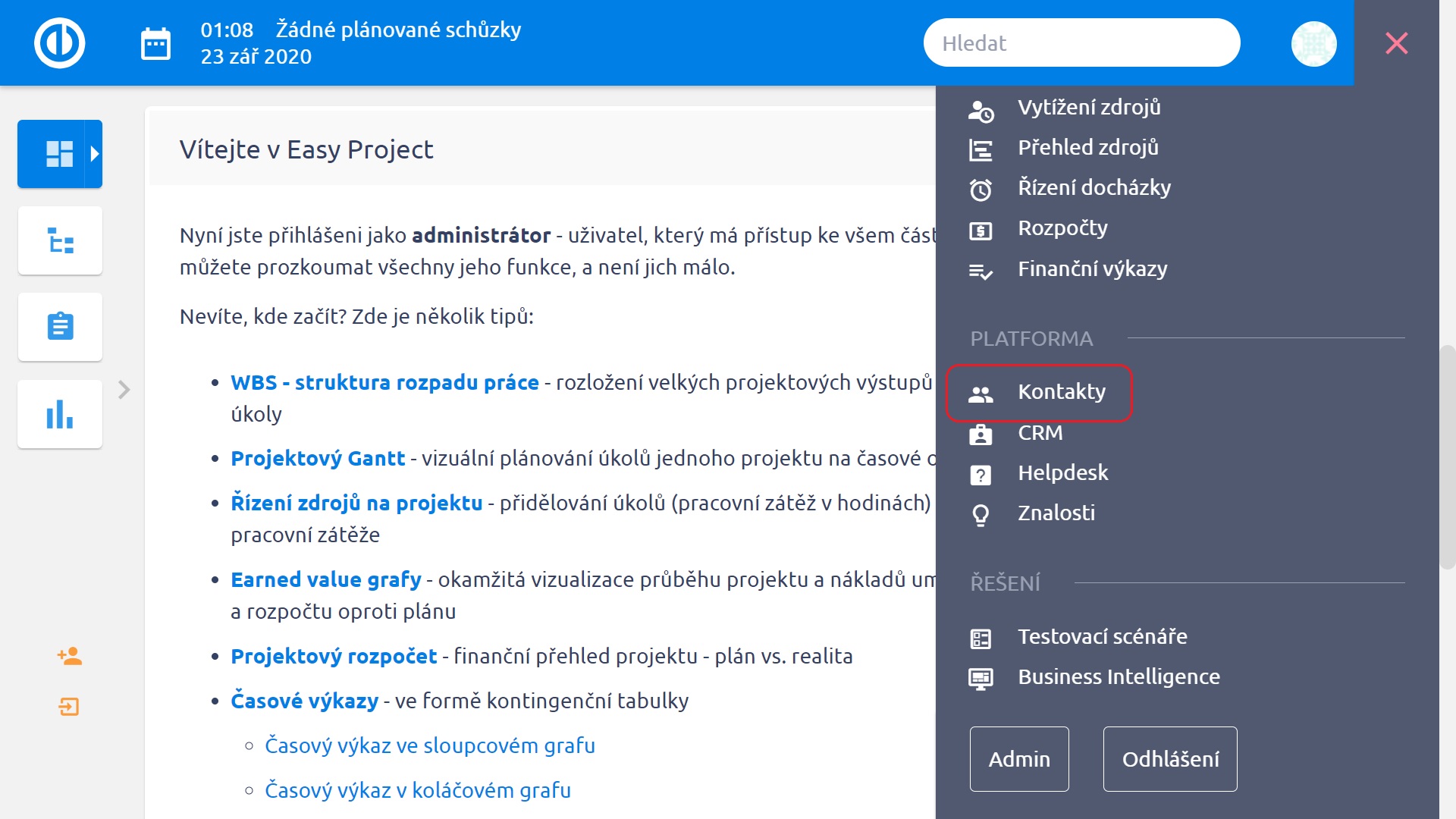
V pravém nástrojovém menu klikněte na tlačítko "Nový" kontakt.
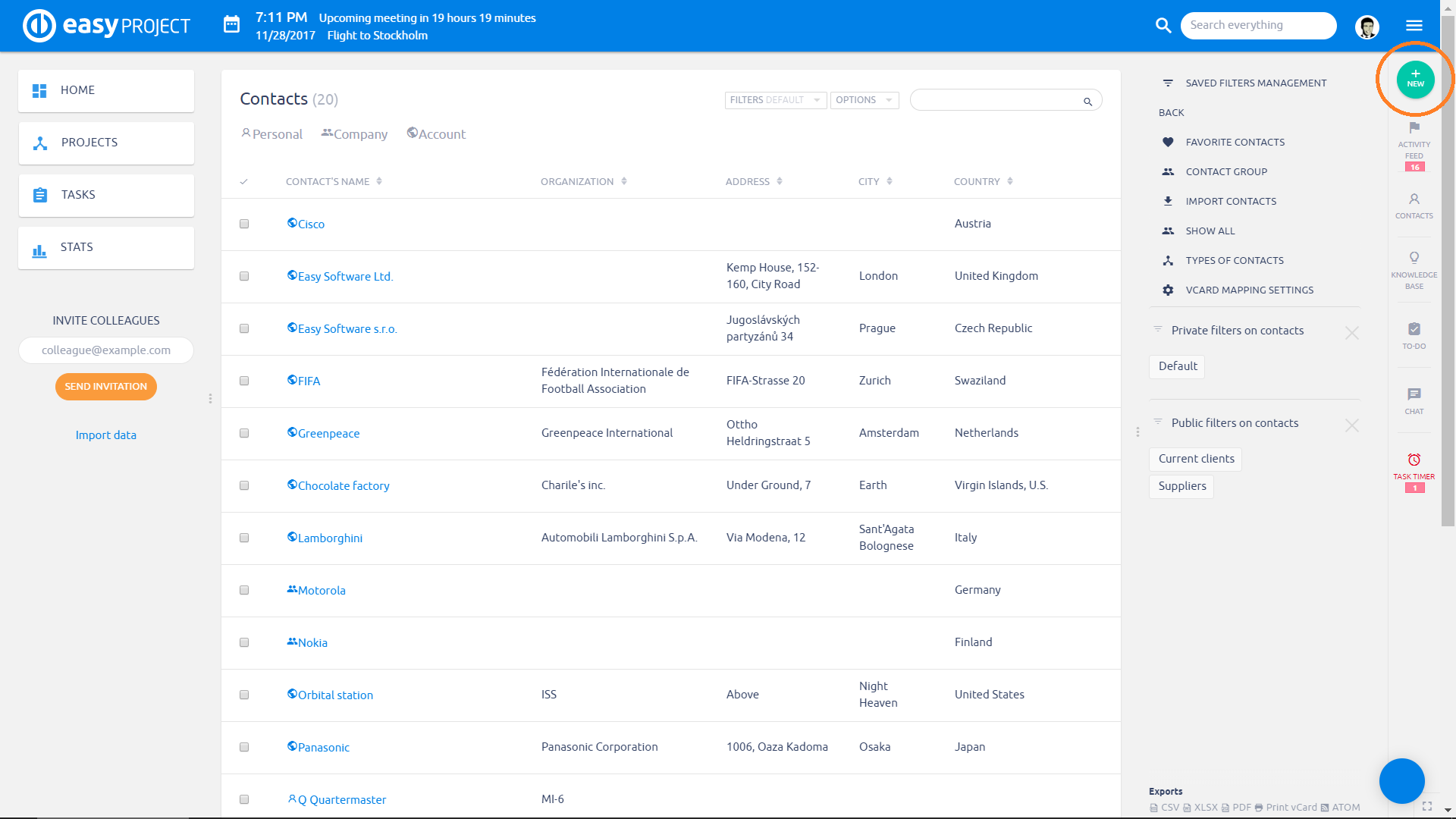
Tím se vám otevře následující formulář:
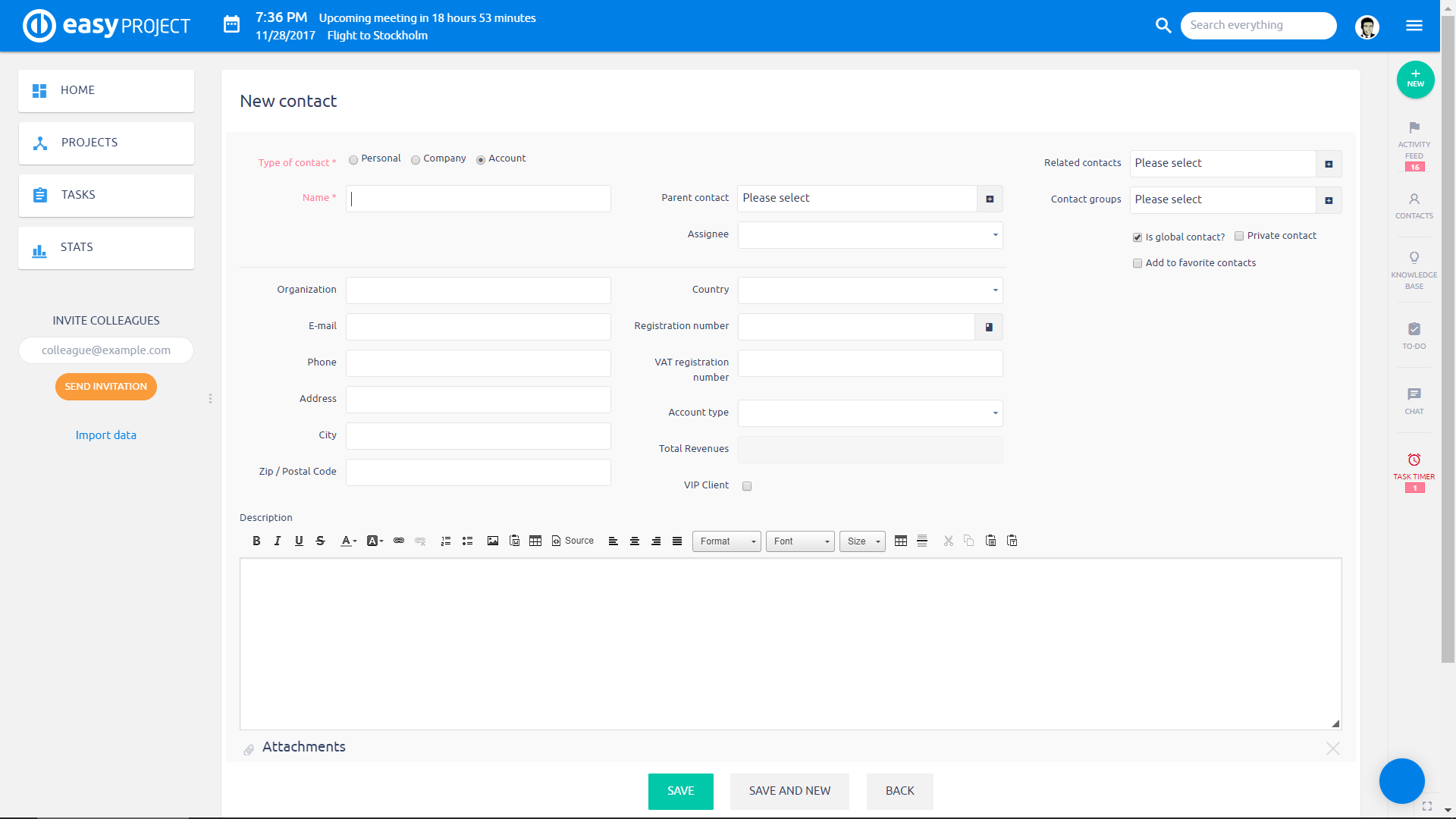
Jako první krok vyberte Typ kontaktu. V základní verzi můžete volit ze tří typů:
- Účet - kontakt, který slouží jako Uživatel (uživatelský účet), vytvořený v Easy Project nebo ve firemní databázi (například e-shop a podobně)
- Firma - zvolte pro kontakt, který obsahuje základní údaje o vaší firmě, společnosti
- Osobní - tento typ kontaktu vyberte pro osobní kontakty, tedy takové, které obsahují detaily osobního rázu (například jméno, emailová adresa)
Povinná pole kontaktu:
- Jméno a příjmení v případě volby typu kontaktu Osobní (tedy pokud je u kontaktu možnost vyplnit obě tato pole)
- Jméno - při vytváření Uživatele/Účtu nebo kontaktu pro firmu. Pokud je v kontaktu vyžadováno zadání jména (ale ne příjmení), je pole nazváno jednoduše pouze "Jméno".
- DŮLEŽITÉ - Nezadávejte tyto dvě volby typů kontaktu současně, jinak nebude možné kontakt pojmenovat.
Uživatelská (nepovinná) pole:
- Organizace
- Telefon
- Ulice
- Město
- Směrovací číslo
- Stát
- IČO
- DIČ
- Přidat další parametry (další pole podle vaší volby, například pro detaily jako SWIFT nebo IBAN kód, BIC, variabilní symbol - zároveň u těchto polí můžete nastavit, zda budou povinná nebo ne)
- Skupiny (skupiny, do kterých chcete kontakty přidat)
- checkbox "Je kontakt globální?" (určuje, zda bude kontakt zveřejněn pro všechny uživatele)
- checkbox "Soukromý kontakt" (určení, zda bude kontakt viditelný a dostupný jen pro vás. V takovém případě bude kontakt skryt i pro správce, administrátora. Tato volba zveřejnění/skrytí je dostupná pouze pro uživatele, který kontakt vytváří)
- "checkbox "Přidat do mých kontaktů" (volba, která přidá kontakt do vašich oblíbených kontaktů)
- Poznámka (prázdné textové pole, kam si můžete zadávat vlastní poznámky ke kontaktu)
- Přílohy (ke kontaktu můžete přidávat libovolné přílohy, dokumenty)
Jakmile vyplníte položky formuláře, klikněte na tlačítko "Uložit".
Správa uživatelských polí je dostupná v sekci Administrace > Uživatelská pole > Kontakty. Zde můžete (kontakty) přejmenovat, zveřejnit/skrýt nebo přidat jazykové mutace. Vidíte-li ve své aplikaci vybrané pole v jiném jazyce než chcete, je potřeba změnit název daného pole.
Práce s kontakty
V Seznamu kontaktů vidíte přehledně všechny vytvořené kontakty na jednom místě. Kontakty si v přehledu můžete filtrovat podle typů, jak je vidět na tomto obrázku:
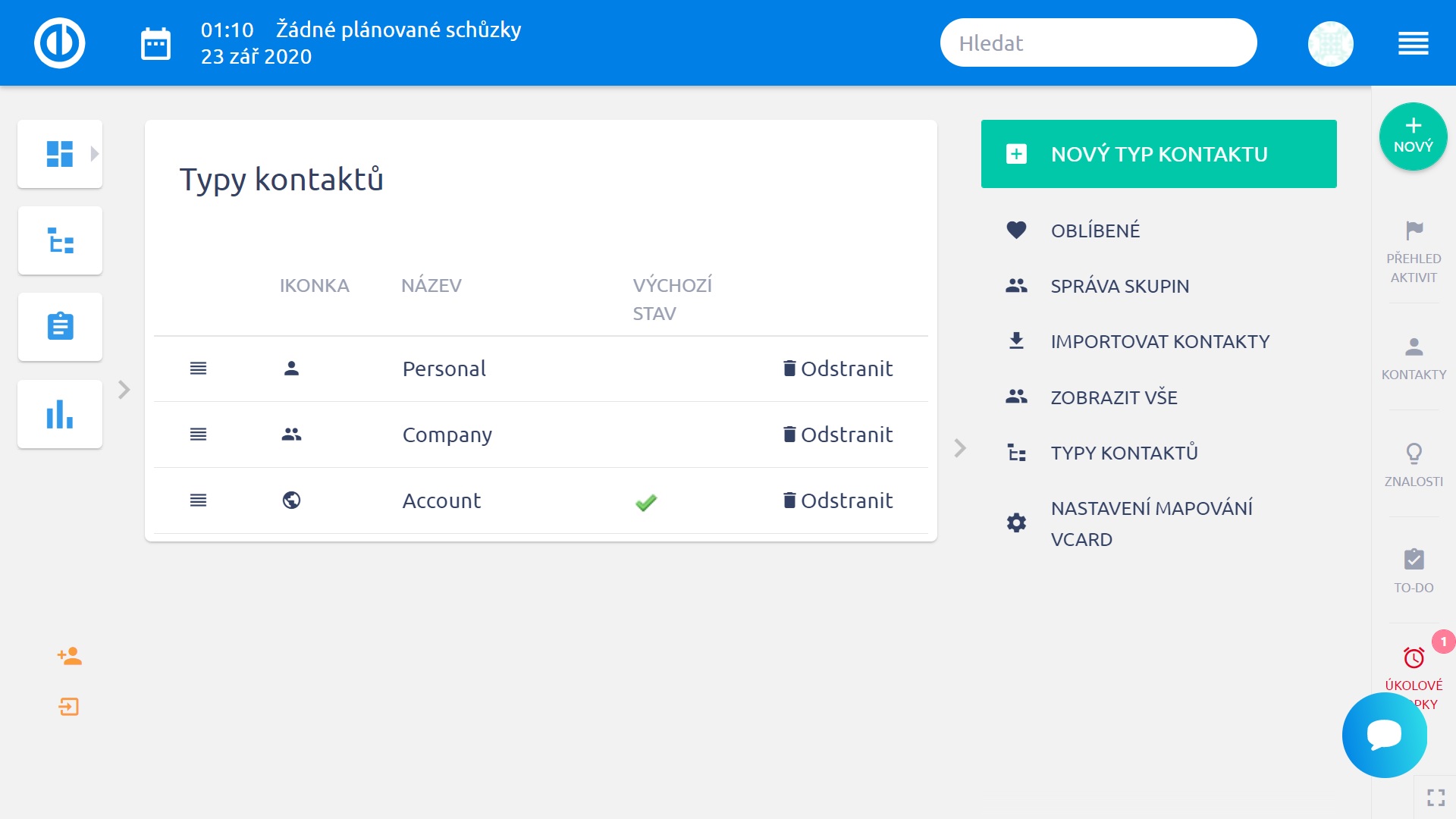
V pravém panelu se nabízí několik tlačítek:
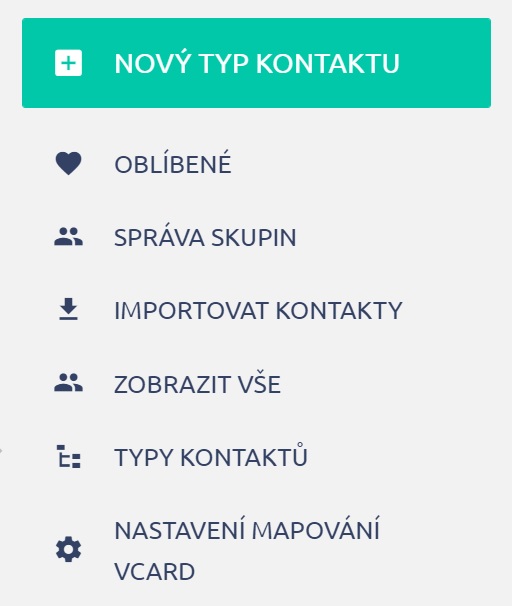
- Oblíbené kontakty - zobrazí všechny kontakty s daným příznakem
- Skupiny kontaktů - seznam vytvořených skupin kontaktů; kliknutím můžete založit novou skupinu
- Import kontaktů - umožňuje naimportovat seznam v CSV formátu (nemusíte tak vytvářet kontakty jeden po druhém ručně)
- Zobrazit vše - zobrazí všechny uložené kontakty, bez filtru
- Typy kontaktů - zde přidáváte nové typy kontaktů, upravujete či mažete už vytvořené
- Nastavení vizitek vCard - pro bezproblémový import kontaktů z vCard nebo QR kódu si nastavte mapování polí ER kontaktů do vCard formátu
Na následujícím obrázku vidíte otevřený detail kontaktu. Tento kontakt je již propojen do systému CRM a přiřazen k projektu. Chcete některé z připojení odstranit? Jednoduše u vybraného spojení klikněte na ikonku "unlink" v pravém horním rohu jeho detailu.
Naopak v levém horním rohu obrazovky najdete dvě malé ikonky: "globus", který vám napoví, že tento kontakt je globální a "tužku", pomocí které si můžete ke kontaktu nastavit avatar.
V pravém horním rohu obrazovky najdete také další podrobné parametry kontaktu.
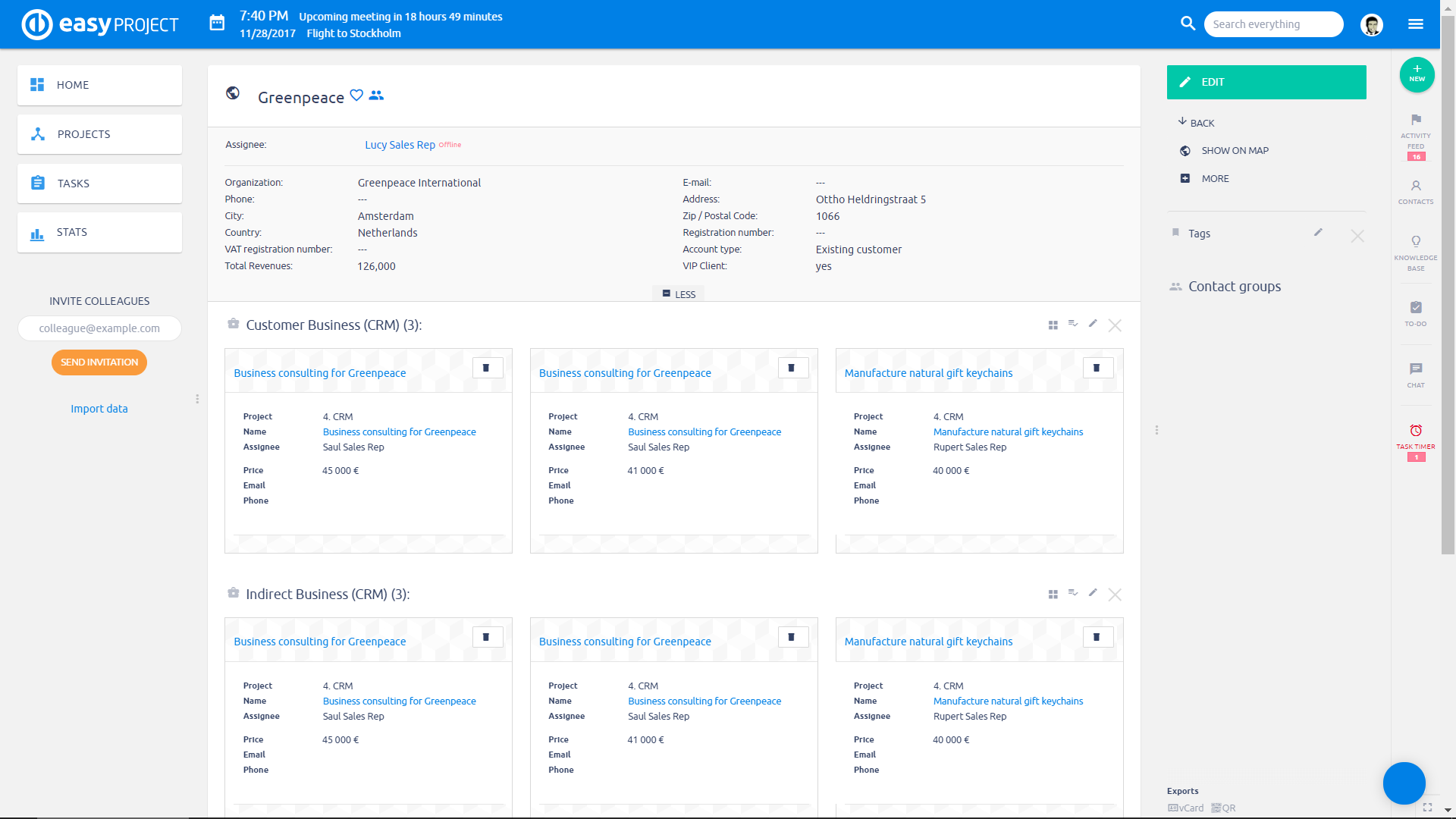
Kontakt můžete samozřejmě také připojit k vašemu projektu. Otevřete si váš projekt a zde zároveň v pravém panelu klikněte na "Kontakty" - vyhledejte si požadovaný kontakt a u něj klikněte na ikonu "link" - kontakt se tak přiřadí do otevřeného projektu. Stejnou cestou připojíte kontakt k úkolu nebo do CRM.
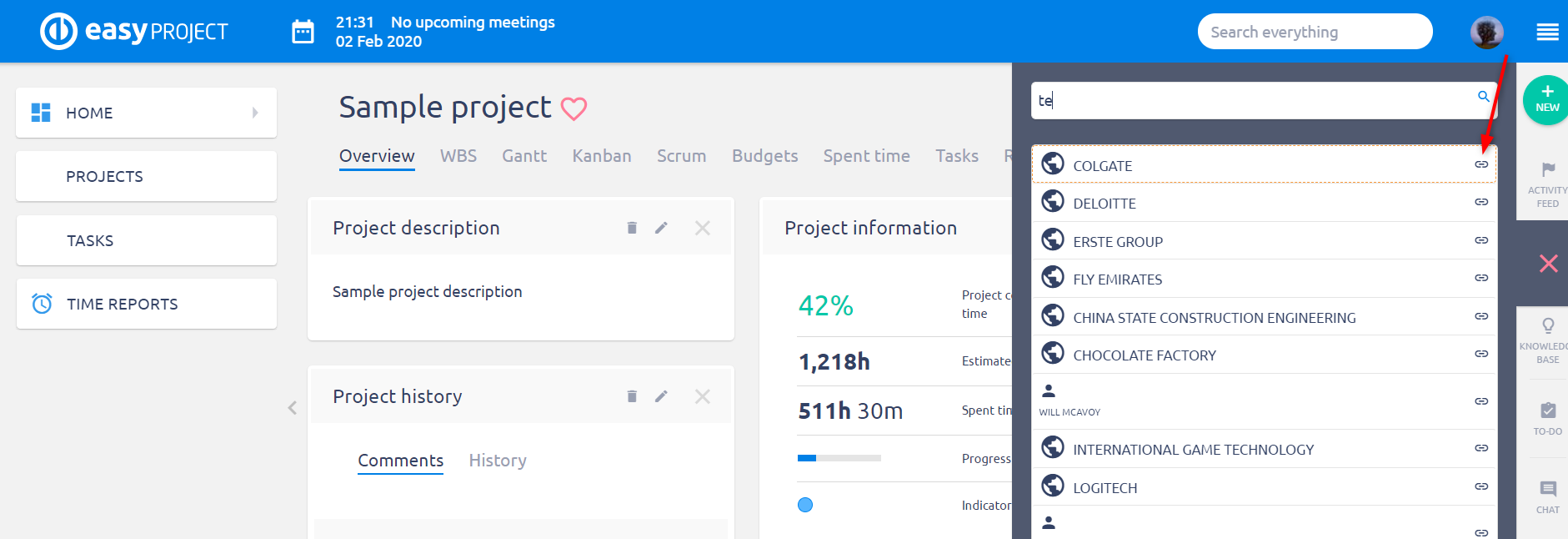
Pokud u otevřeného detailu kontaktu kliknete na "Menu další", nabídne se vám v pravém panelu několik dalších možností:
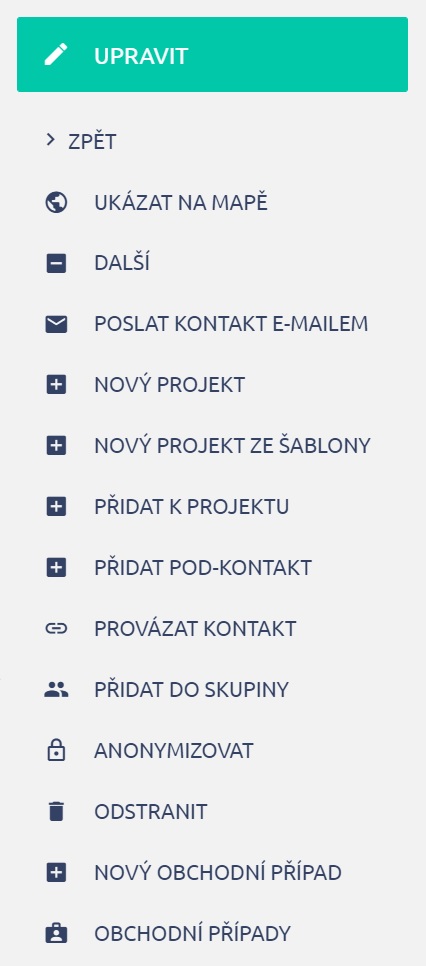
- Ukázat na mapě - ukáže zadanou adresu na Google Maps (pokud je adresa u kontaktu vyplněna)
- Poslat emailem - zadanému adresátovi pošle detail kontaktu v příloze jako vizitku (vCard)
- Přidat k projektu - zobrazí seznam projektů; snadno tak vyberete projekt(y), ke kterým kontakt můžete přidat
- Připojit kontakty - vyberte jeden nebo více kontaktů, ke kterým kontakt chcete připojit
- Přidat do skupiny - vyberte jednu nebo více skupin, do kterých chcete kontakt přidat
- Smazat - smazání kontaktu
Na kartě detailu kontaktu, přímo pod jeho popisem, najdete seznam všech subjektů, ve kterých je kontakt zařazen (CRM, projekty, úkoly). Pro zobrazení konkrétních položek u subjektů klikněte na jeho název - seznam se rozbalí.
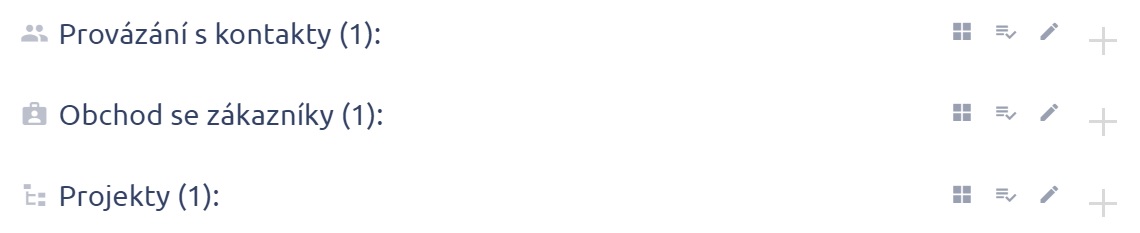
Export kontaktů
U otevřeného detailu kontaktu vidíte v pravém dolním rohu nabídku "Export". Kontakty můžete exportovat jako vCard (VCF formát), QR kód nebo XML. Export pomocí QR kódu je snadný způsob, jak přidat své kontakty do různých zařízení s podporou QR kódu, zejména mobilních (chytré telefony, tablety).
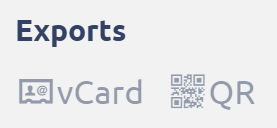
Zobrazení kontaktů
Dostupnost a zobrazení kontaktů různým uživatelům upřesňují dvě práva:
1. jděte na Role a práva > vybrat roli uživatele > zobrazení kontaktů.
2. jděte na Typy uživatelů > vybrat typ uživatele > možnosti zobrazení > zobrazení kontaktů.
Synchronizace kontaktů pomocí CardDav
Tato možnost vám pomůže rychle a snadno synchronizovat kontakty Easy Projektu. Můžete si nastavit pravidelnou synchronizaci, takže všechny nově přidané kontakty v Easy Projektu se automaticky načtou také do vašeho mobilního zařízení. Pro zařízení s Androidem použijte CardDav aplikace, s konfigurací popsanou v iOS.
Jak synchronizovat v iOS
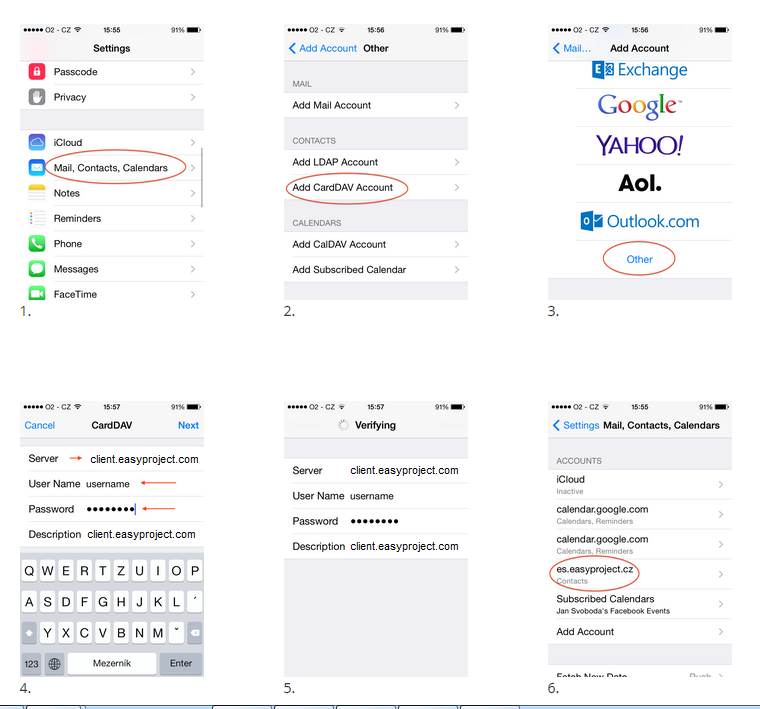
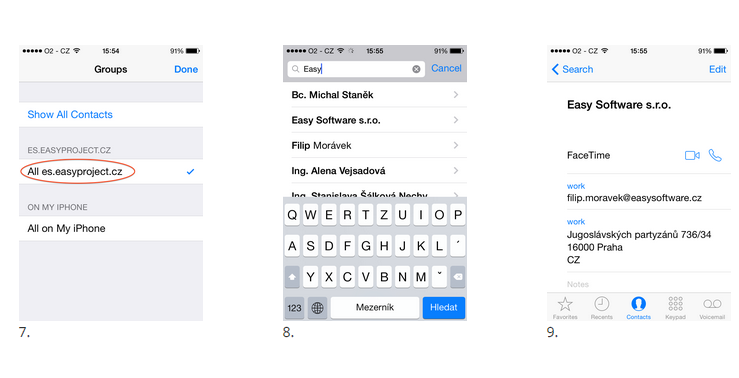
Okrajové případy
- Kontakty v souvisejících subjektech (úkoly, CRM nebo projekt) se zobrazují dvěma způsoby - jako dlaždice nebo jako seznam. Způsob zobrazení se však neukládá, záleží na počtu kontaktů (zobrazení pomocí dlaždic se využívá při menším počtu kontaktů; naopak při vyšším počtu se kontakty zobrazí ve formě seznamu)
- Upozornění zasílaná kontaktům (platí jak pro soukromé, tak i pro firemní kontakty) nikdy v těle zprávy neobsahují osobní informace jako je jméno nebo e-mailová adresa. Je to především z preventivních důvodů, aby nedošlo k úniku či zneužití soukromých detailů třetí neoprávněnou stranou. Kontaktní informace jsou však vždy dostupné po přihlášení do systému přes URL link, v závislosti na nastavení příslušných uživatelských práv.
